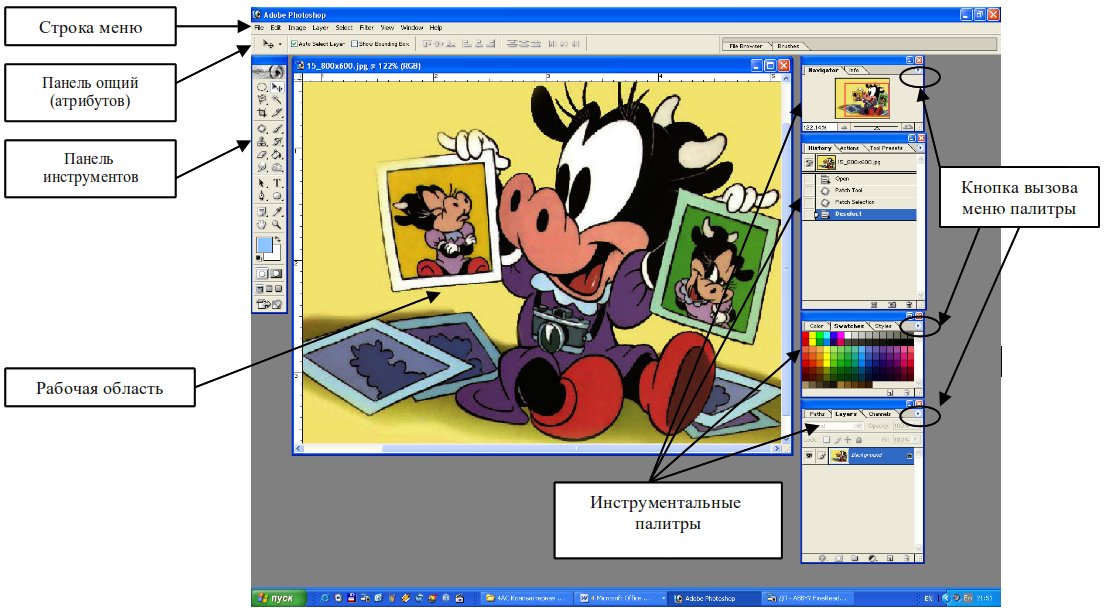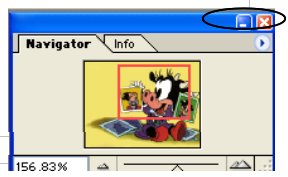Компьютерная графика (Photoshop)/Практическая работа №1 "Знакомство со средой Photoshop. Использование инструментов выделения и перемещения": различия между версиями
Gumanoed (обсуждение | вклад) (→Горячие клавиши инструментов и команд меню) |
Gumanoed (обсуждение | вклад) (→Горячие клавиши инструментов и команд меню) |
||
| Строка 157: | Строка 157: | ||
|- | |- | ||
|*21 - Pen Tool (Перо), Р; | |*21 - Pen Tool (Перо), Р; | ||
| − | * | + | *22 — Freeform Pen Tool (Свободное перо), Р; |
| − | * | + | *23 — Add Anchor Point Tool (Добавить узел); |
| − | * | + | *24 — Delete Anchor Point Tool (Удалить узел); |
| − | * | + | *25 — Convert Point Tool (Преобразовать узел); |
| − | * | + | *26 - Notes Tool (Заметки), N; |
| − | * | + | *27 — Audio Annotation Tool (Звуковая аннотация), N; |
| − | * | + | *28 - Hand (Рука), Н; |
| − | * | + | *29 — Панорама; |
| − | * | + | *30 — Set Foreground color (Рабочий цвет); |
| − | * | + | *31 - Default foreground and background colors (Цвет по умолчанию); |
| − | * | + | *32 - Selection (Выделение); |
| − | * | + | *33 - Adobe onMne; |
| − | * | + | *34 — Move (Перемещение), V; |
| − | * | + | *35 - Magic Wand (Волшебная палочка), W; |
| − | * | + | *36 - Slice Tool (Фрагмент), К; |
| − | * | + | *37 — Slice Select Tool (Выделение фрагмента), К; |
| − | * | + | *38 - Brush Tool (Кисть), В; |
| − | * | + | *39 — Pencil Tool (Карандаш), В; |
| − | * | + | *40 — History Brush Tool (Восстанавливающая кисть), Y; |
| − | * | + | *41 — Art History Brush (Художественная восстанавливающая кисть), Y; |
| − | * | + | *42 — Paint Bucket Tool (Заливка), G; |
| − | * | + | *43 — Gradient Tool (Градиент), G; |
| − | |* | + | |*44 — Dodge Tool (Осветление), О; |
| − | * | + | *45 — Burn Tool (Затемнение), О; |
| − | * | + | *46 — Sponge Tool (Губка), О; |
| − | * | + | *47 — Horizontal Type Tool (Горизонтальный Текст), Т; |
| − | * | + | *48 — Vertical Type Tool (Вертикальный текст), Т; |
| − | * | + | *49 — Horizontal Type Mask Tool (Горизонтальное выделение), Т; |
| − | * | + | *50 — Vertical Type Mask Tool (Вертикальное выделение), Т; |
| − | * | + | *51 — Rectangle Tool (Прямоугольник), U; |
| − | * | + | *52 — Rounded Rectangle Tool (Скругленный прямоугольник), U; |
| − | * | + | *53 - Ellipse Tool (Эллипс), U; |
| − | * | + | *54 — Polygon Tool (Многоугольник), U; |
| − | * | + | *55 — Line Tool (Линия), U; |
| − | * | + | *56 — Custom Shape Tool (Произвольный шаблон), U; |
| − | * | + | *57 — Eyedropper Tool (Пипетка), I; |
| − | * | + | *58 — Color Sampler Tool (Метка цвета), I; |
| − | * | + | *59 — Measure Tool (Измерение), I; |
| − | * | + | *60 — Zoom (Масштаб); |
| − | * | + | *61 — Switch foreground and background colors (Поменять местами цвета), X; |
| − | * | + | *62 — Set background color (Фоновый цвет); |
| − | * | + | *63 — Quick Mask (Быстрая маска); |
| − | * | + | *64 — Screen Mode (Режимы экрана), F; |
| − | * | + | *65 — Jump to ImageReady (Переход к ImageReady). |
|} | |} | ||
Версия 17:31, 19 января 2011
Содержание
Цель работы
- Изучить структурные компоненты окна программы Photoshop;
- Освоить процесс подготовки окно программы к работе с изображением (отображать палитры, максимизировать рабочую область…);
- Освоить принцип управления масштабом отображения изображения с помощью палитры навигации, с помощью мыши и управляющих кнопок;
- Изучить способы выполнения различных команд в программе Photoshop;
- Изучить принцип создания нового документа и задания его параметров (размер, разрешение, цветовую модель);
- Отработать горячие клавиши для наиболее часто выполняемых команд;
- Изучить назначение и способ отображения палитр: navigator, info, color, swatches, styles, history, layers, channels;
- Изучить назначение и способ отображения панелей: options, tools;
- Изучить принцип работы с панелью инструментов Photoshop;
- Изучить назначение основных команд меню;
- Изучить принцип выбора конкретного инструмента и задания его параметров на панели options;
- Изучить параметры и принцип воздействия на изображение инструментов выделения, перемещения и кадрирования;
- Изучить параметры и принцип воздействия на изображение инструментов рисования, удаления, заливки.
- Изучить способы заливок и их типы;
- Изучить назначение и принцип создания контуров;
- Изучить принципы работы с контурами (преобразование контура в выделение, заливка и обводка контура, преобразование выделения в контур, сохранение контуров);
- Отработать использование инструментов выделения и перемещения;
- Отработать использование инструментов рисования, удаления, заливки;
- Отработать использование инструментов для работы с контурами;
Ход работы
Выполнить следующие задания (задания представлены курсивом). Задание:
- Повторить лекционный материал.
- Ознакомиться с теоретическим материалом, представленным в данном методическом пособии
Теоретический материал
Существует достаточно много программ, предназначенных для работы с растровой графики. В настоящее время наибольшее распространение получила программа фирмы Adobe - Photoshop.
Структура окна программы Photoshop 7.0
Инструментальные палитры
В программах, выпущенных компанией Adobe, часто используются диалоговые окна особого вида. Они называются палитрами и имеют некоторые общие элементы управления. Палитры служат для настройки действия основных инструментов и для операций с изображением и его файлом (в этом случае они сами играют роль инструментов). К наиболее часто используемым палитрам относятся палитры: navigator, info, color, swatches, styles, brushes, history, layers, channels, paths, options.
| Navigator | Позволяет быстро просмотреть различные фрагменты изображения и изменить масштаб просмотра. Палитра отображает изображение в миниатюре; прямоугольником обозначена область окна просмотра |
| Info | Отображает информацию о координатах курсора и цветовых параметрах текущей точки. |
| Color | Позволяет выбрать основной цвет. |
| Swatches | Содержит цветовую палитру. |
| Styles | Содержит коллекцию текстур, которые можно использовать для заливки. |
| Brushes | Содержит варианты кистей, используемых для рисования и редактирования. Характеристики кистей сохраняются для каждого инструмента по отдельности |
| History | Содержит перечисление выполняемых операций. Позволяет быстро возвращаться к исходному варианту или к конкретной операции. |
| Layers | Содержит перечисление всех слоев изображения, начиная с верхнего.
Палитру используют для определения параметров слоев, изменения их порядка и преобразования |
| Channels | Используется для выделения, создания, дублирования и удаления каналов, определения их параметров, изменения порядка, преобразования каналов в самостоятельные документы и формирования совмещенных изображений из нескольких каналов |
| Paths | Содержит список всех созданных контуров. Криволинейные контуры при преобразовании их в выделенную область могут использоваться для формирования обтравочных контуров |
| Options | Отображает опции (параметры) выбранного инструмента. |
Палитры часто сгруппированы в одно диалоговое окно с вкладками, позволяющими активизировать ту или иную палитру. Например: Navigator\ Info. На рисунке активна палитра Navigator Палитры можно перемещать мышкой, сворачивать или закрывать с помощью кнопок.
Чтобы отобразить палитру нужно выполнить команду window и мышкой указать те палитры, которые хотите открыть и активизировать.
Строка меню
![]() Команды меню File (файл) предназначены для работы с файлов: создание нового документа (new), открытие имеющегося документа (open), сохранение документа (save), экспорт и импорт документов (export, import), настройка страницы (page setup), установки печати (print)…
Команды меню File (файл) предназначены для работы с файлов: создание нового документа (new), открытие имеющегося документа (open), сохранение документа (save), экспорт и импорт документов (export, import), настройка страницы (page setup), установки печати (print)…
- Команды меню Edit (правка) предназначены для работы с операциями буфера обмена (copy, cut, paste), для отмены и повтора операции, для заливки слоя (fill), для трансформации объектов слоя (transform, free transform), для определения параметров кисти или узора (define brush, define pattern)…
- Меню Image (изображение) содержит команды для работы с изображением: выбор типа изображения (mode) (полноцветное, монотонное, штриховое изображение), цветовая и тоновая коррекция (adjustments), настройки размеров изображения (image size), настройки размеров холста изображения (canvas size), поворот холста (rotate canvas)…
- Команды меню Layer (слои) предназначены для работы со слоями: создание нового слоя (new -> layer), создание слоя из выделения (new layer via copy), создание слоя заливки (new fill layer), корректирующего слоя (new adjustment layer hue/saturation), слоя маски (add layer mask), макетной группы (group with previous), сведение слоев (merge visible)…
- Команды меню Select (выделение) предназначены для работы с выделениями. Команды позволяют: выделить все объекты (all), отменить выделение (deselect), инвертировать выделение (inverse), создать выделение по цвету (color range), увеличить и уменьшить выделение на заданную величину пикселов (modify), трансформировать выделение (transform selection), сохранить выделение в альфа-канал (save selection)…
- Команды меню Filter (фильтр) позволяют применить к изображению фильтры эффектов (размытие (blur), шум (noise), текстуру)…
- Команды меню View (вид) позволяют отобразить линейку (rulers), сетку (show grids), установить привязку (snap, snap to), увеличить или уменьшить масштаб изображения (zoom in, zoom out).
- Команды меню Window (окно) позволяют настроить структуру окна программы, отобразить палитры.
- Меню Help (помощь) осуществляет вызов помощи, подсказки.
Многие команды меню можно исполнять с помощью горячих клавиш.
Горячие клавиши инструментов и команд меню
| Изменение/восстановление настроек Photoshop | Ctrl K опция «Reset All Warning Dialogs» |
| Увеличение масштаба изображения | Ctrl+ |
| Уменьшение масштаба изображения | Ctrl – |
| Перемещение полотна изображения (панорамирование) | Пробел и мышь |
| Вписать изображения в размер текущего окна | Ctrl O |
| Оптимизация области экрана | Tab |
| Трансформация объекта | Ctrl T |
| Снятие выделения | Ctrl D |
Photoshop значительно облегчает пользователю взаимодействие с панелью инструментов. Можно мгновенно активизировать инструмент простым нажатием одной буквенной клавиши за некоторым исключением. Обычно соответствие букв выбираемым командам достаточно логично: нажатие клавиши G активизирует инструмент Gradient (Градиент), нажатие клавиши B активизирует Brush (кисть) и т.д. Некоторые кнопки инструментов в правом нижнем углу имеют маленький треугольник. Он говорит о наличии раскрывающегося меню. При нажатой клавише Shift нажатие на букву команды циклически переключает возможные варианты соответствующего инструмента. Полный состав инструментов представлен ниже на рисунке.
Цифрами на рисунке обозначены следующие инструменты:
| |
*21 - Pen Tool (Перо), Р;
|
*44 — Dodge Tool (Осветление), О;
|